动漫人物板绘
用PS板绘占卜少女动漫人物插画
1. 打开【Ps】,新建【画布】,选择【画笔工具】按住【Shift】键画中心线,然后再画人物的大致草稿。
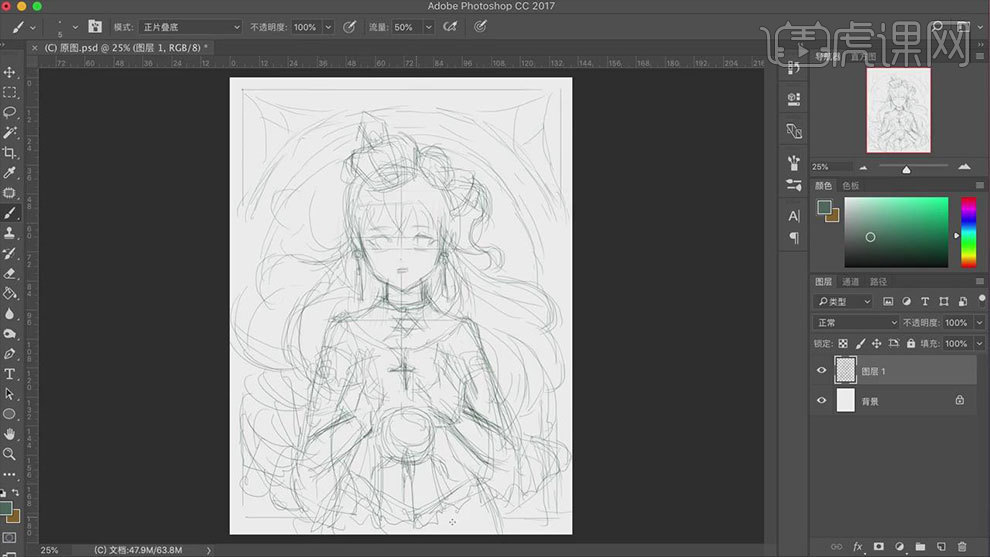
2. 降低草稿图层的不透明度,新建【图层】,用【画笔工具】勾勒人物的线稿,对称的人物可以先画一半,另一半通过复制,水平翻转来得到。
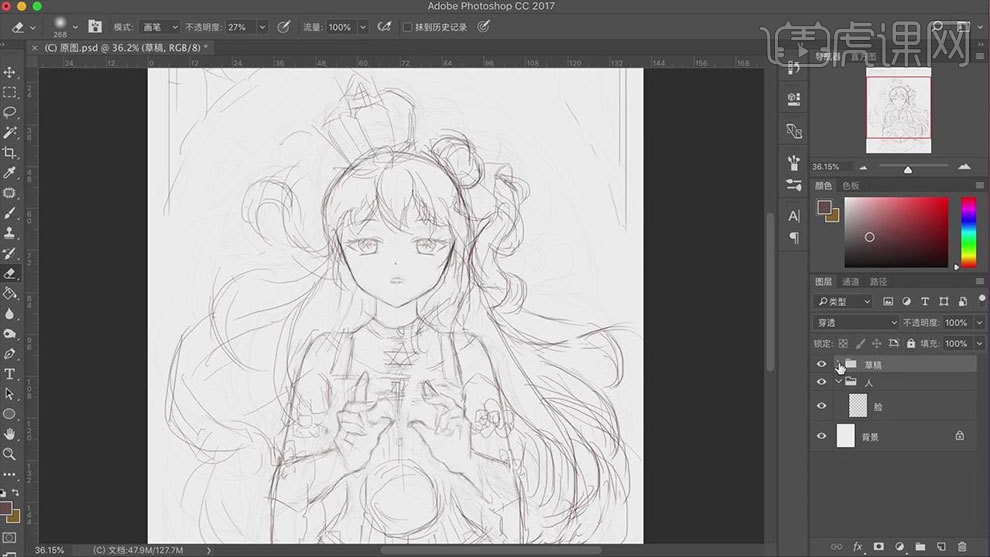
3. 新建【图层】,用【钢笔工具】勾勒一半的脸,填充【浅橘色】。【Ctrl+J】复制图层,【Ctrl+T】右键选择【水平翻转】,调整位置。
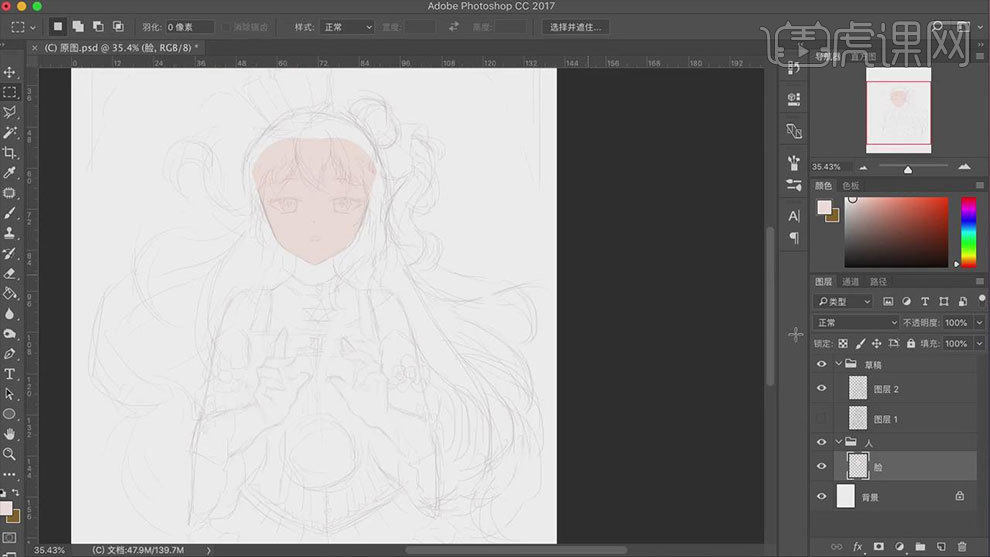
4. 接着继续用【钢笔工具】勾勒人物一半的身体轮廓,同理制作出另一半的人物身体。再新建【图层】,用【钢笔工具】勾勒眼睛和眼睫毛,效果如图示。
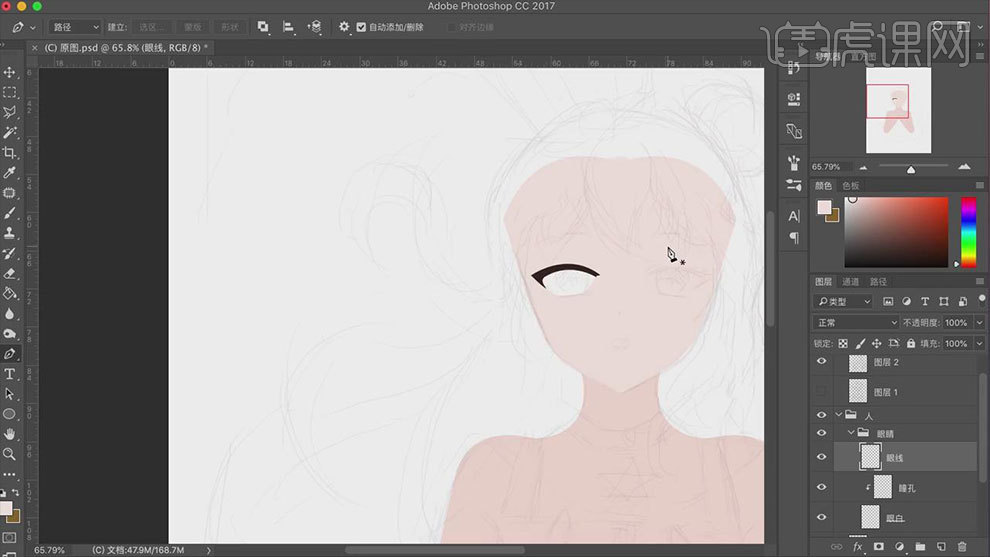
5. 眼睛上方新建【图层】,【Alt+单击图层间】创建剪切蒙版,用【椭圆工具】画瞳孔。再继续用【钢笔工具】勾勒睫毛。
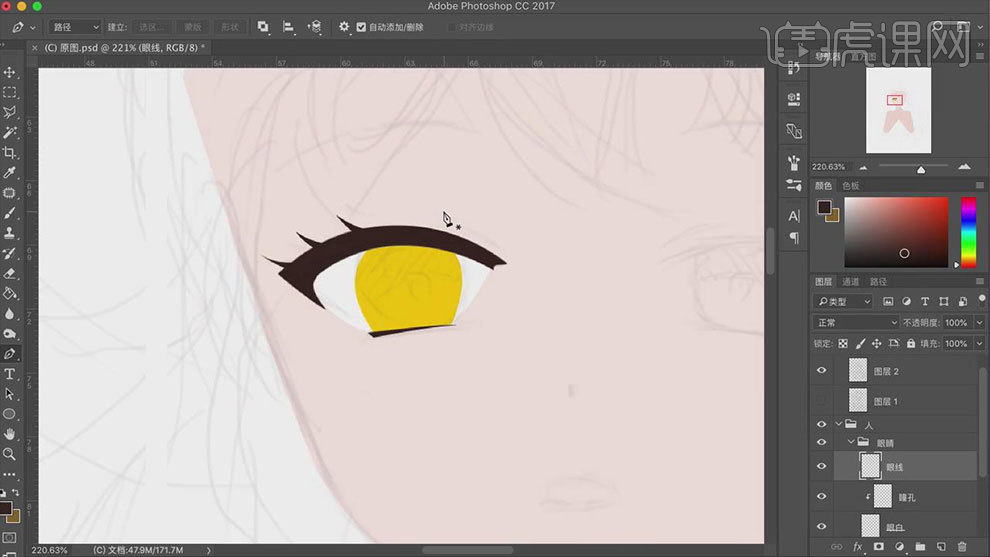
6. 再用【钢笔工具】勾勒双眼皮,选择【画笔工具】右键选择【描边路径】,勾选【模拟压力】。同理勾勒眉毛,效果如图示。
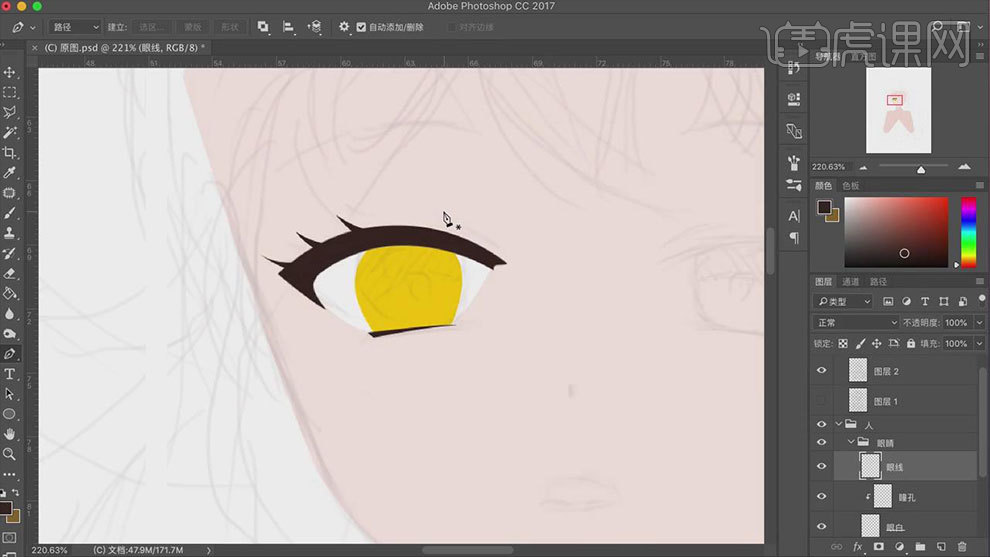
7. 接着给眼睛图层【锁定透明像素】,然后用【灰色】画上眼睑的阴影。新建【剪切图层】,用【深橘色】画加深上方的瞳孔。
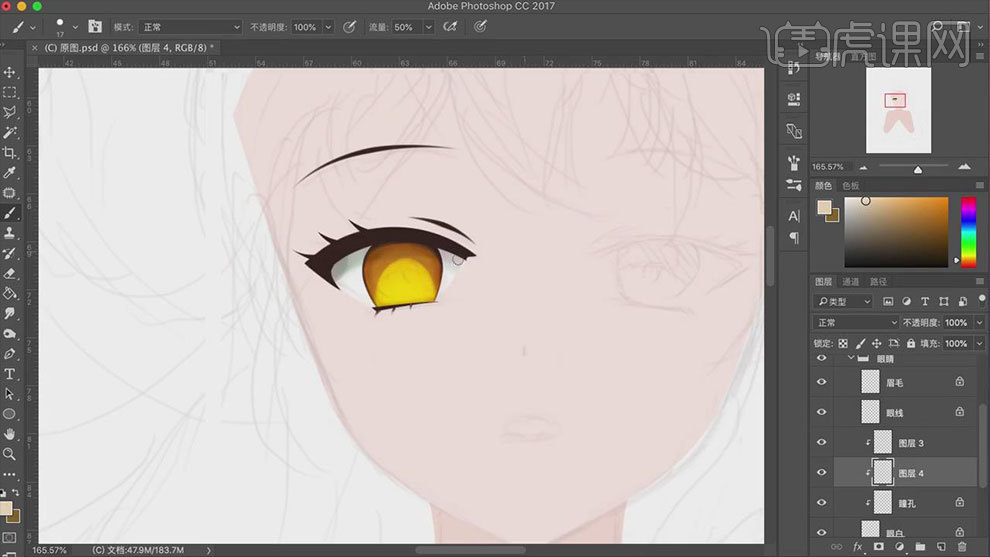
8. 再新建【剪切图层】,用【白色】给眼睛点上高光。再新建【剪切图层】,用【深褐色】画瞳孔,瞳孔的中间涂一点黄色,再点上高光。
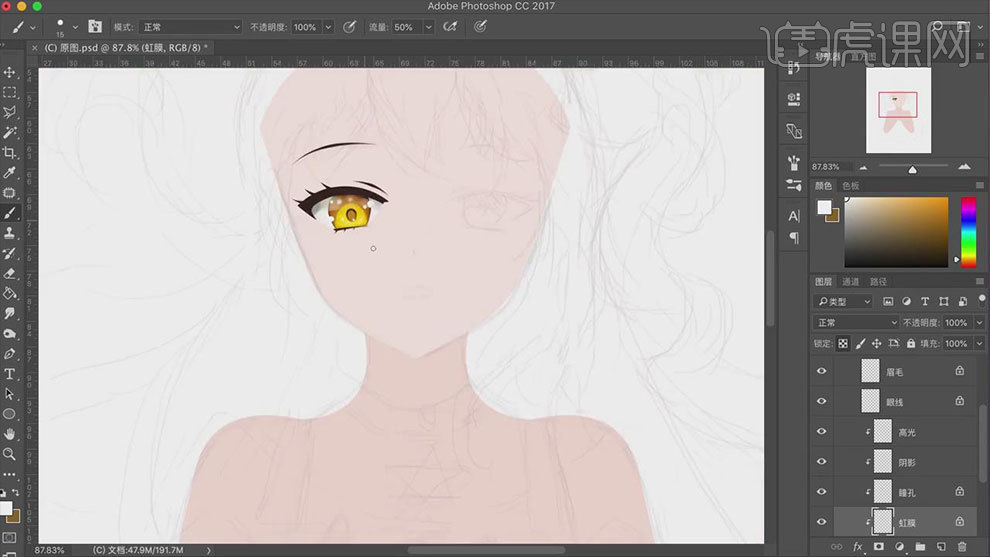
9. 选择眼镜线稿图层,用【喷枪画笔】给睫毛和眉毛两边画上红色。【Ctrl+J】复制眼睛,【Ctrl+T】右键选择【水平翻转】,调整位置。
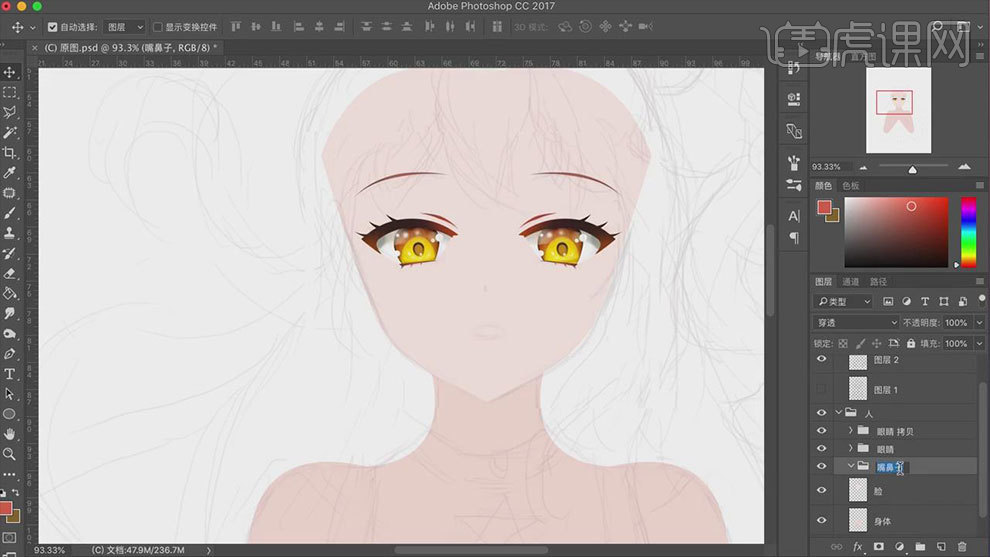
10. 接着用一个小点来表示一下鼻子。【椭圆工具】画嘴巴,【Ctrl+T】右键选择【变形】,调整嘴巴形态。再添加【描边图层样式】,颜色为【深红色】。
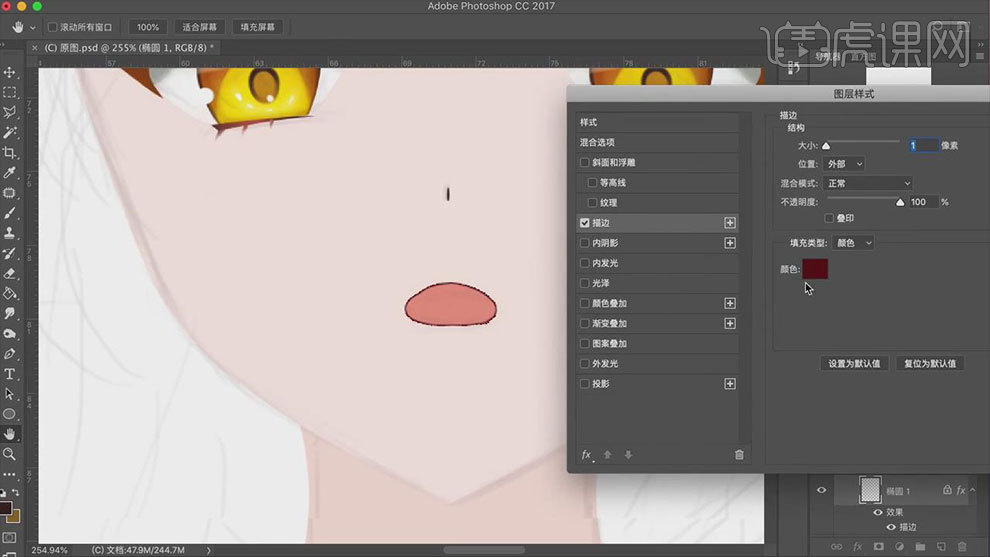
11. 再锁定透明像素,用【画笔】给嘴巴画上阴影。新建【图层】,用【柔边画笔】选择粉色画上腮红,鼻头和嘴巴下方也点一下红晕。
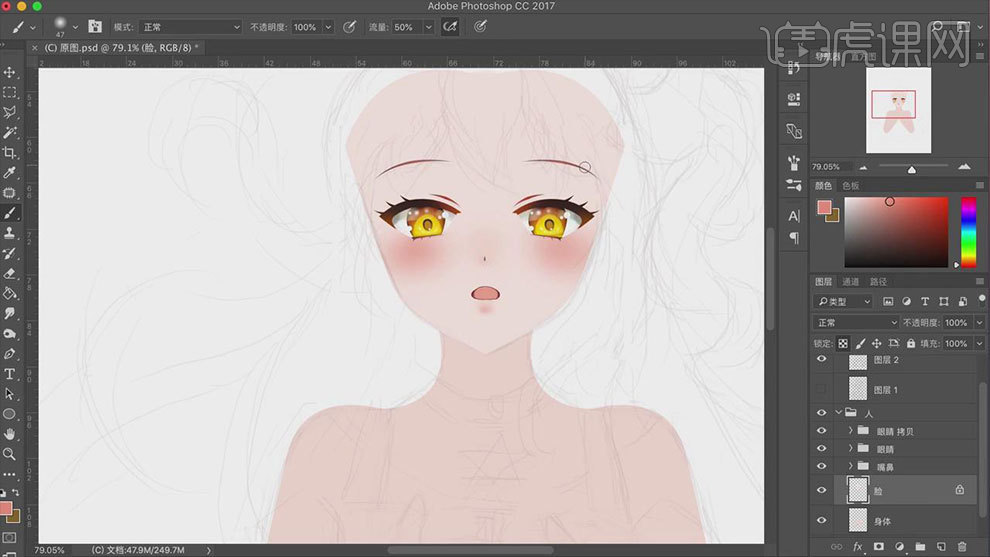
12. 新建【图层】,用【钢笔工具】勾勒眼窝的阴影,填充粉色,再用【涂抹工具】做柔和过渡。最后用白色给脸上加上高光。
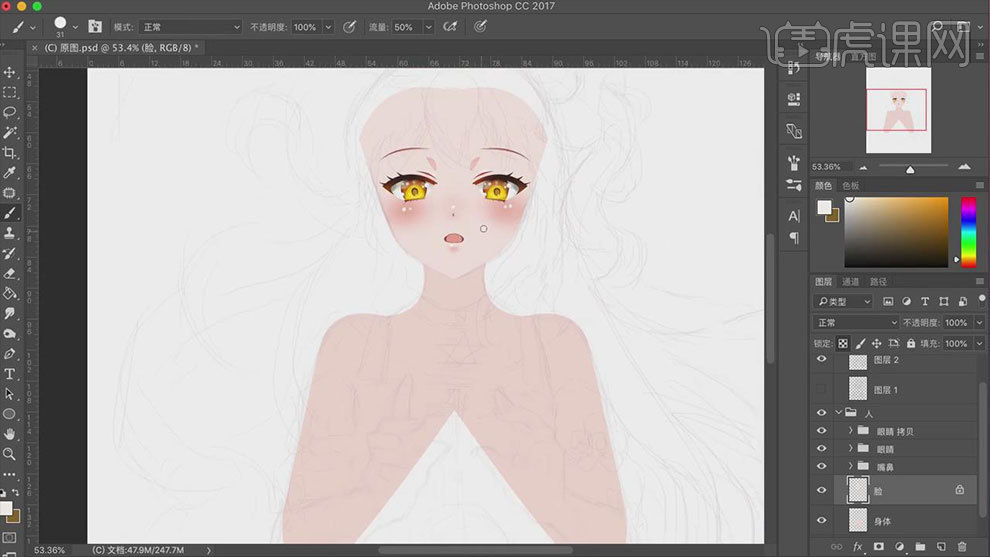
13. 新建【图层】,用【钢笔工具】勾勒脸部轮廓,再进行【描边路径】。新建【图层】,用【画笔】勾勒人物的手,填充肤色,同理给手添加描边。
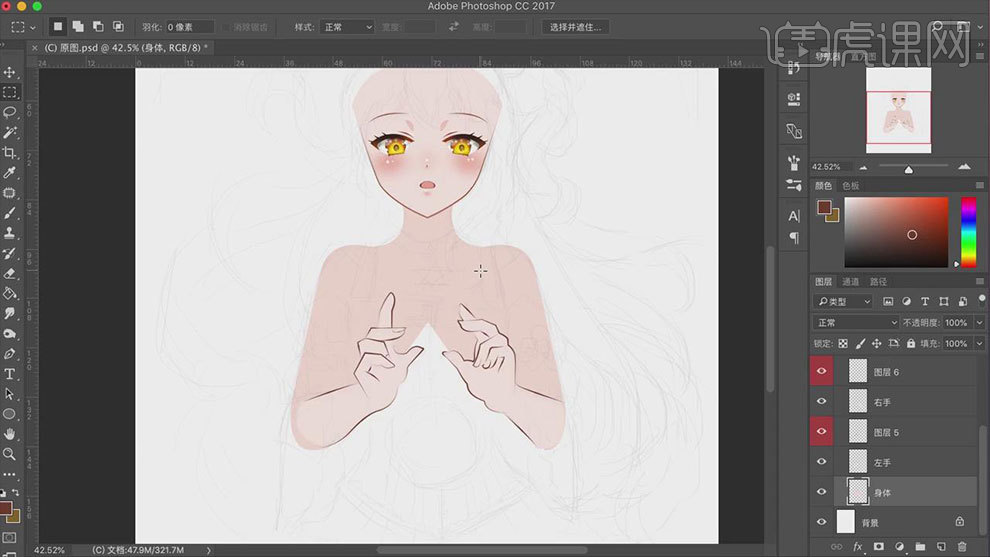
14. 手上方新建【图层】,【Alt+单击图层间】创建剪切蒙版,用【钢笔工具】勾勒手的暗面,填充深一点的肤色。再新建【剪切图层】,用【画笔】给指甲上色。
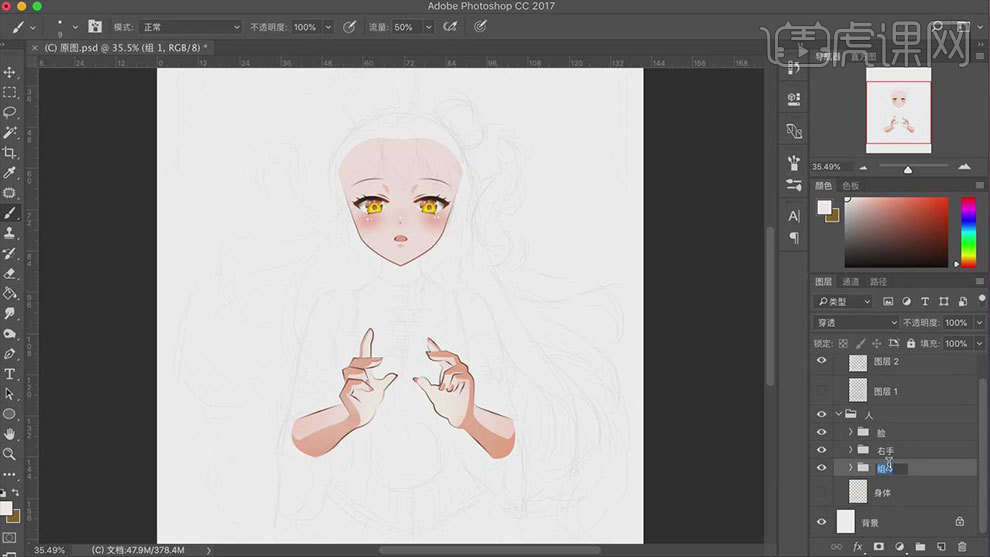
15. 身体上方新建【剪切图层】,用【钢笔工具】勾勒身体的阴影,填充深一点的肤色。再用【橡皮擦】降低流量,给阴影做柔和过渡。
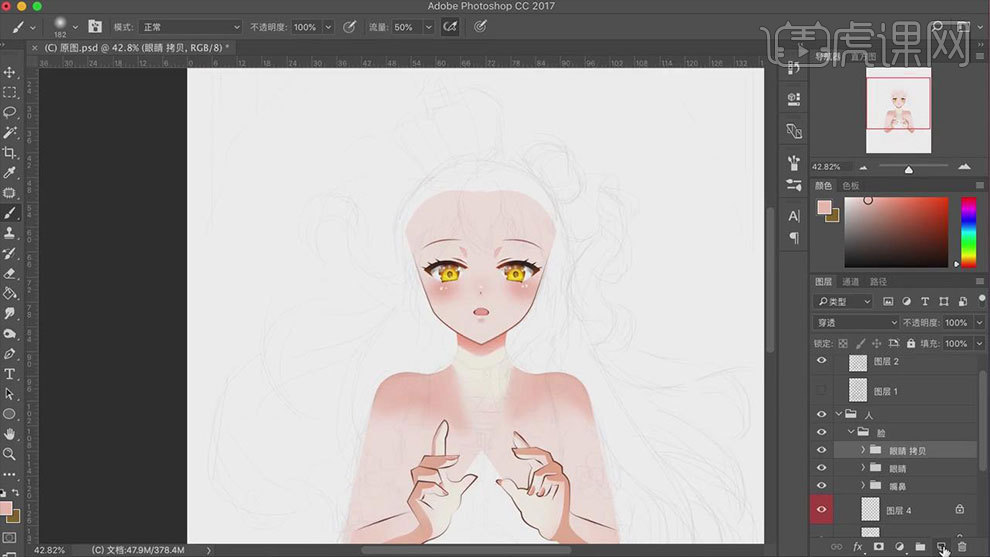
16. 接着用【钢笔工具】勾勒脸部的外部轮廓,填充浅一点的肤色,用【柔边画笔】做柔和过渡。然后再同理给身体添加轮廓描边。
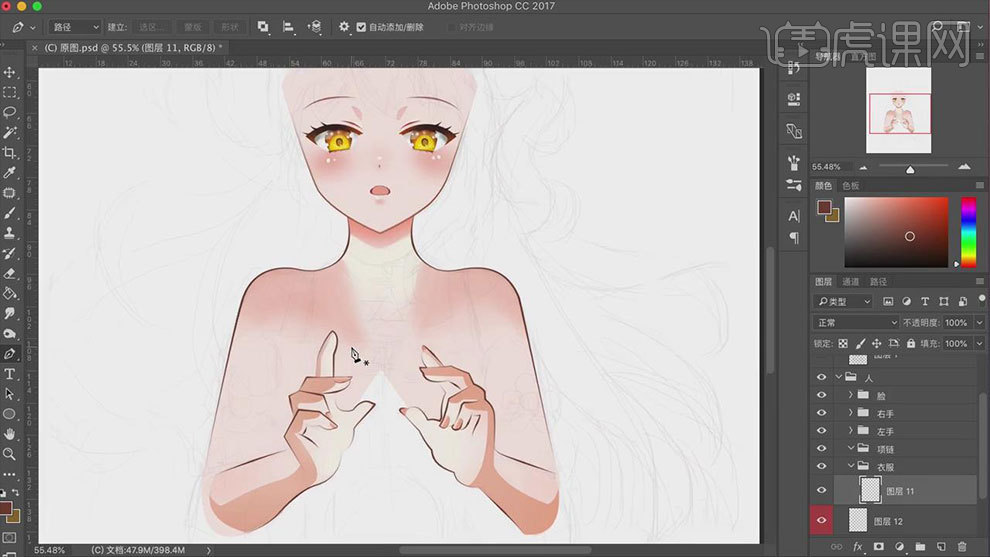
17. 新建【图层】,用【钢笔工具】勾勒肩带,再用【矩形工具】画矩形,用【变形工具】修改衣服的轮廓。再新建【图层】,用【钢笔工具】勾勒袖子。
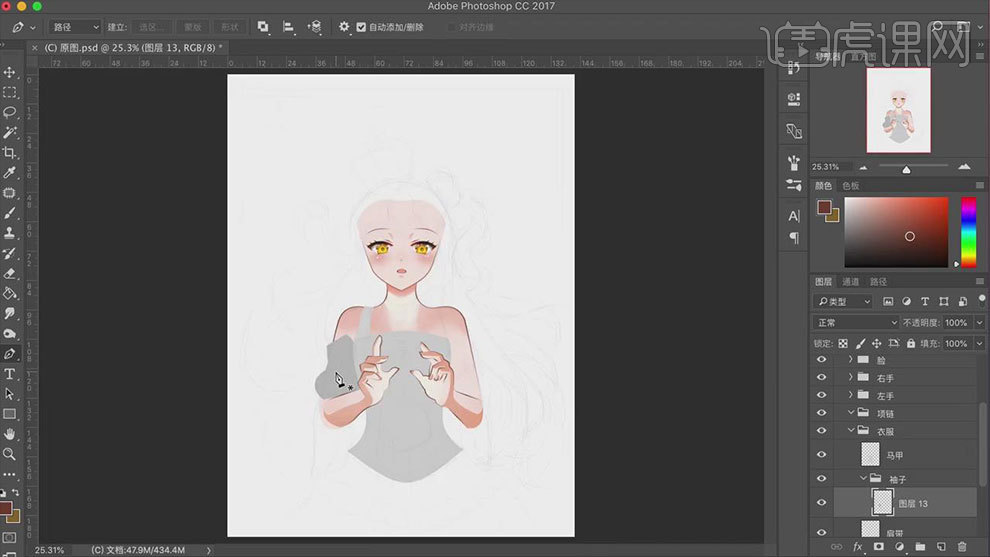
18. 【椭圆工具】按住【Shift】键绘制正圆,【Ctrl+J】复制,【Ctrl+T】按住【Alt+Shift】键等比例中心缩小,修改颜色。给圆点上暗面,点上高光。
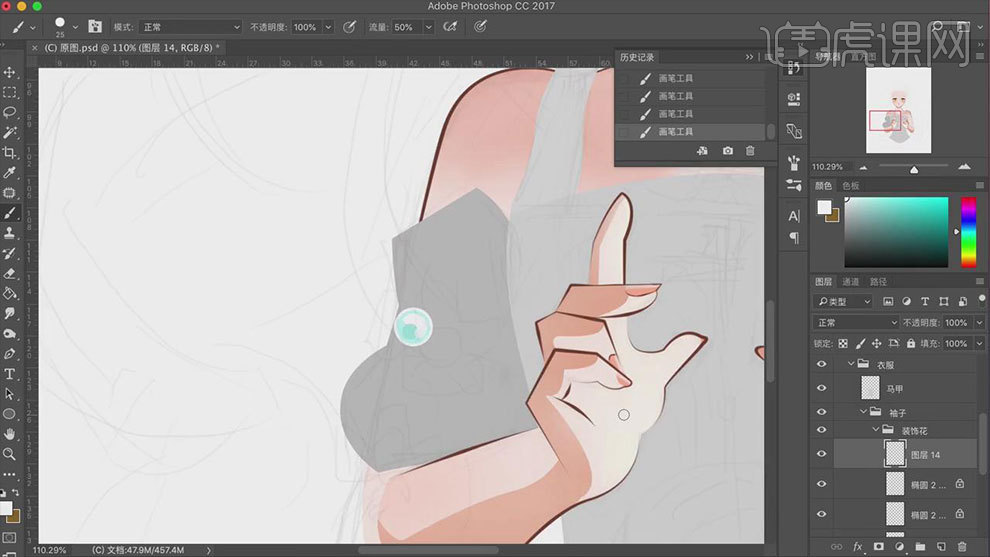
19. .新建【图层】,用【钢笔工具】勾勒蝴蝶结,然后再给蝴蝶结画上阴影。接着继续用【钢笔工具】勾勒袖子和裙子,效果如图示。
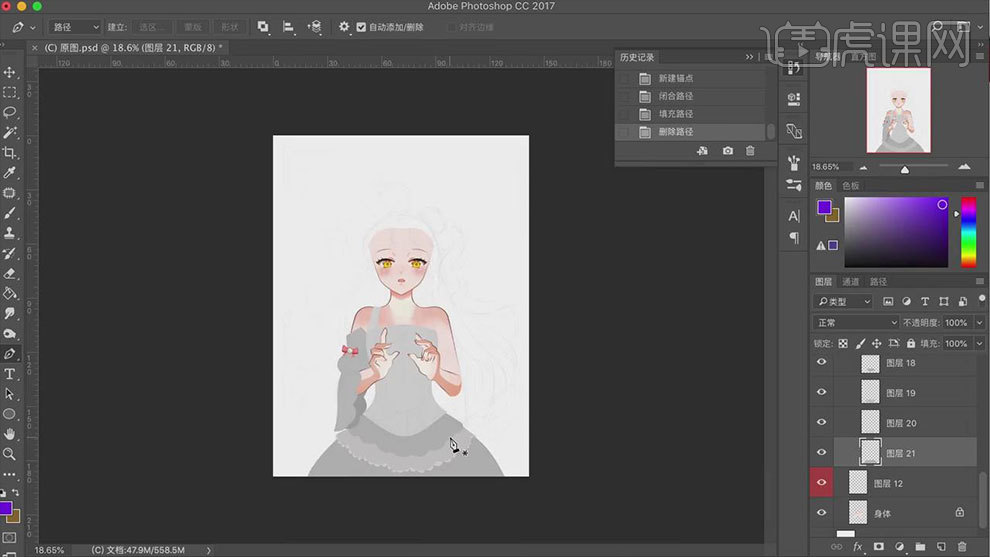
20. 接着用【椭圆工具】按住【Shift】键绘制正圆。然后用【钢笔工具】勾勒人物的头发轮廓,填充底色,效果如图示。
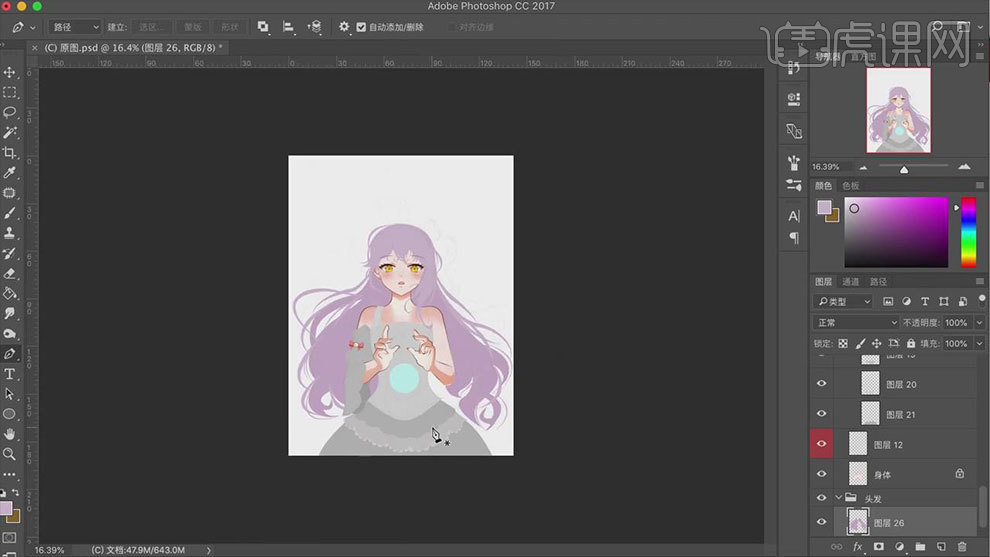
21. 接着选择刘海图层,用【喷枪画笔】画刘海的明暗关系。再新建【剪切图层】,用【钢笔工具】勾勒发丝,右键选择【描边路径】。
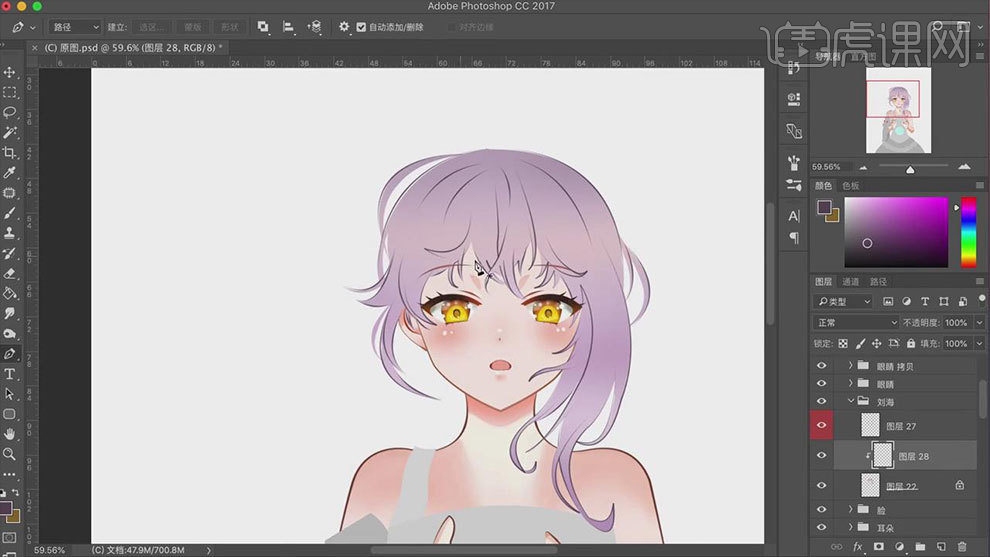
22. 再新建【剪切图层】,用【钢笔工具】勾勒头发的暗部发丝,填充深紫色。再继续用【钢笔工具】勾勒头发的亮部发丝,填充【浅紫色】。
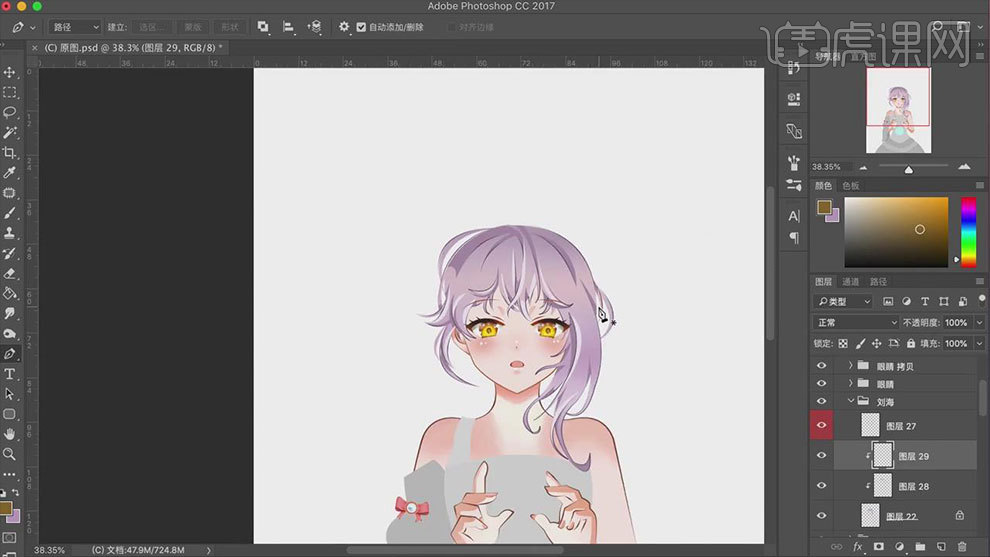
23. 给头发底色图层【锁定透明像素】,用【柔边画笔】画头发的阴影和高光,用【涂抹工具】擦出高光形状。
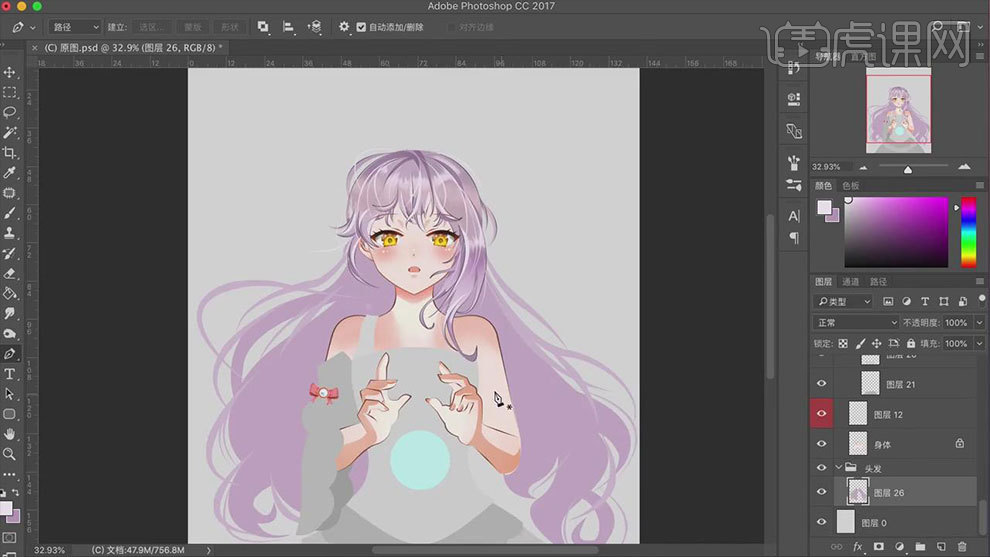
24. 后面披散的头发也是同样的方法来绘制,头发的底部也做一个淡粉色的渐变,效果如图示。
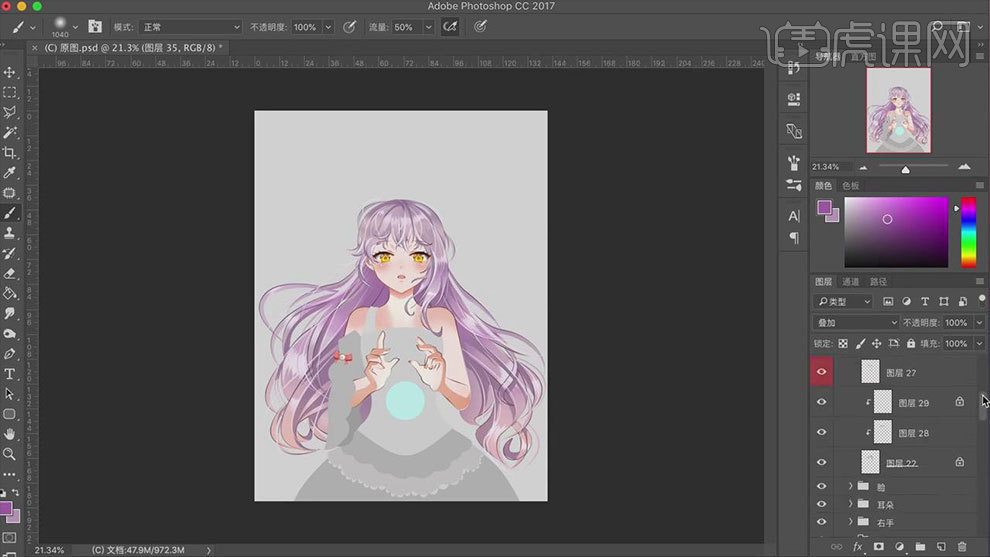
25. 接着给衣带填充黄色,添加【描边图层样式】。再新建【剪切图层】,用【柔边画笔】画带子的暗面,用【涂抹工具】做过渡。再新建【剪切图层】,用【钢笔】勾勒浅黄色的边。

26. 皮肤上方新建【剪切图层】,用【画笔】画带子在皮肤的阴影。画好一个后,进行复制,【水平翻转】。接着用【画笔】给衣袖画上阴影,再用【钢笔】勾勒白边。
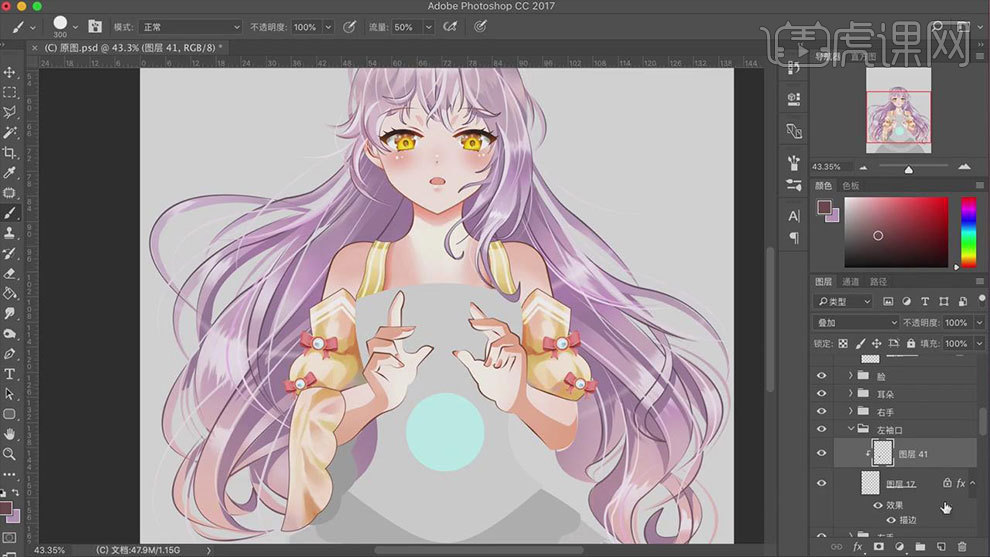
27. 新建【图层】,选择【叶子画笔】根据袖子的边缘,画衣服的花边,添加【描边图层样式】。再给里面的袖子画明暗关系,里面也画上花边。
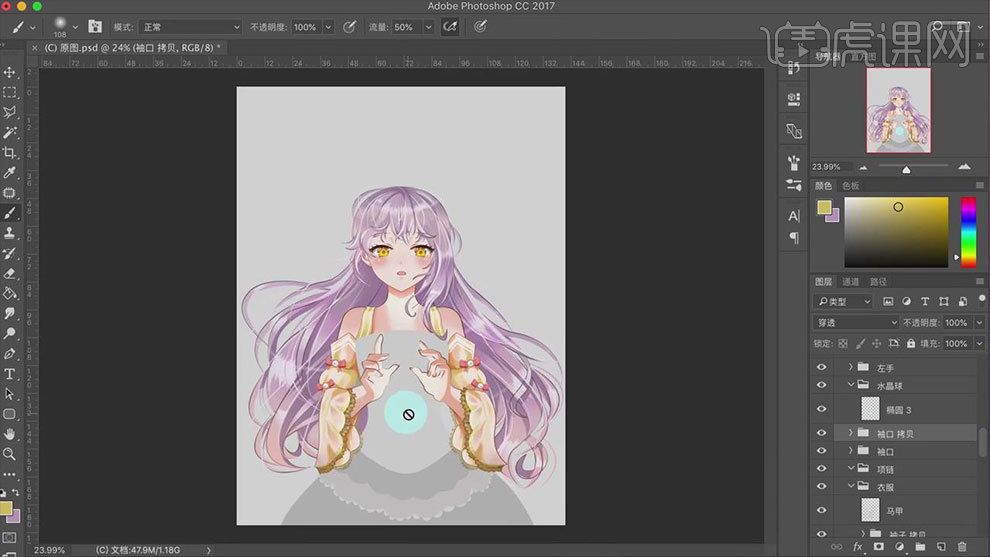
28. 接着给衣服【锁定透明像素】,用【画笔】给衣服的局部添加一些渐变。然后用【钢笔工具】给衣服画上花纹,效果如图示。
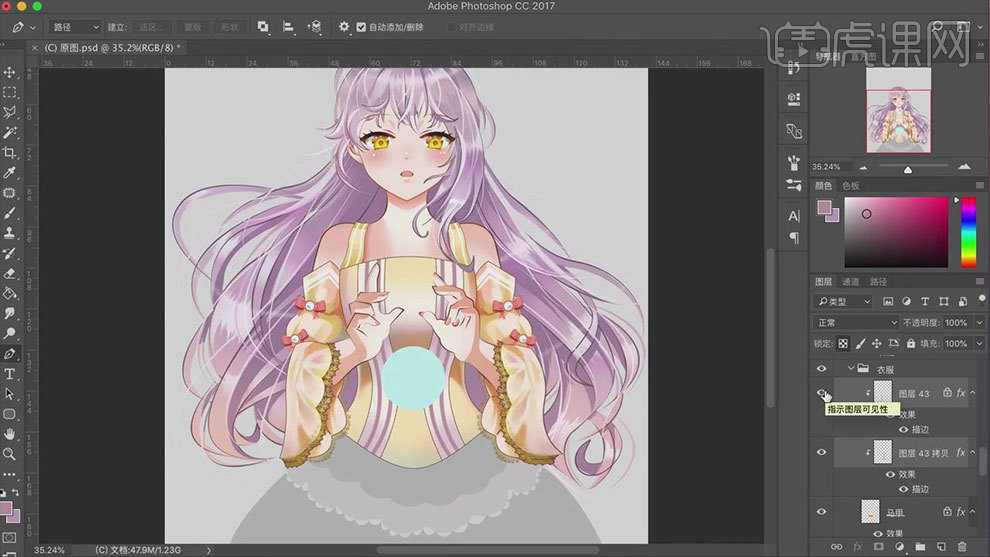
29. 然后再用【叶子画笔】给衣服画上花纹。再用【椭圆工具】画圆,添加【描边图层样式】。再【锁定透明像素】,给扣子添加一些彩色,再点上白色高光。
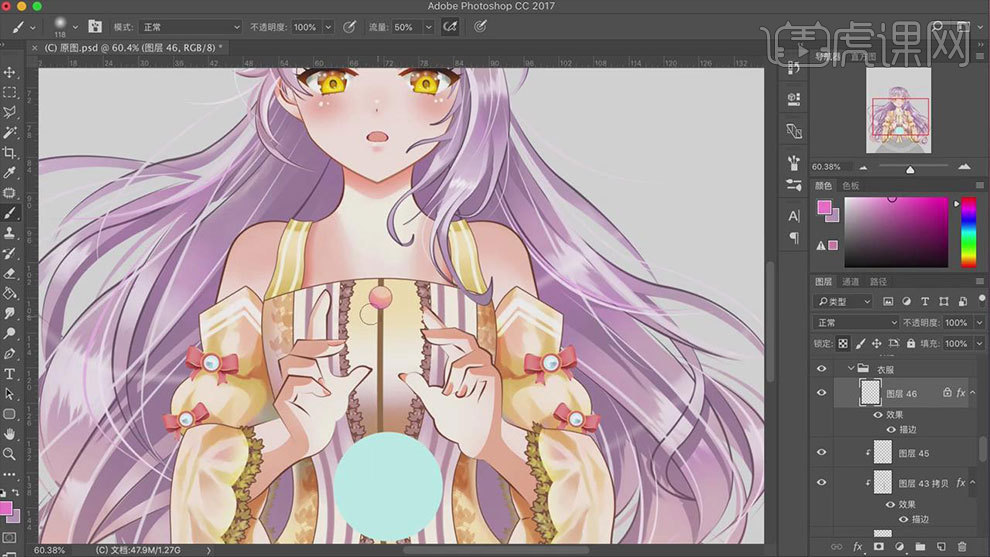
30. 新建【图层】,用【深黄色】画扣子的阴影。按住【Alt】键拖动复制扣子,调整位置。接着给裙子上底色,然后用【画笔】画裙子的褶皱阴影。
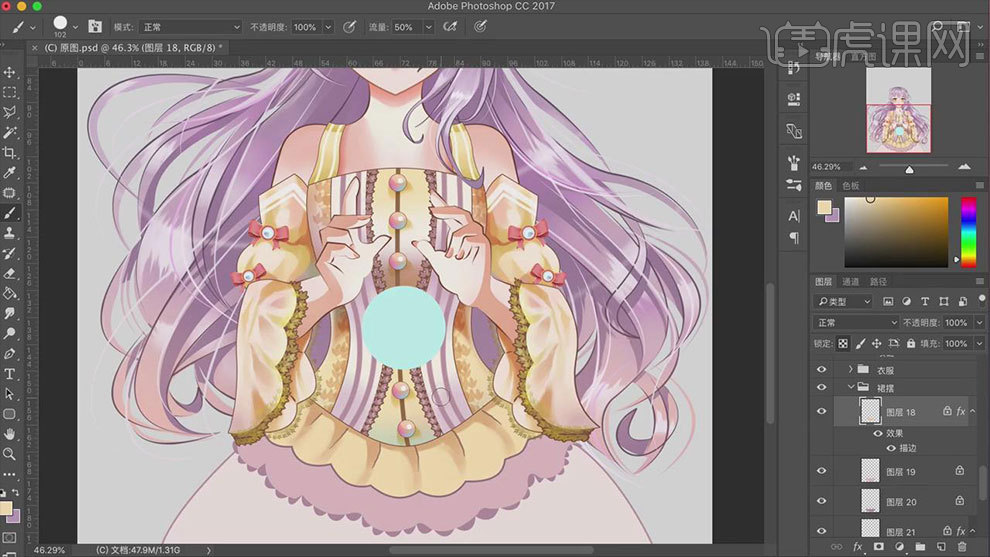
31. 接着用【钢笔工具】给裙子画上花纹,再进行【描边路径】。然后用同样的方法给下方的裙摆画上阴影和花纹,效果如图示。
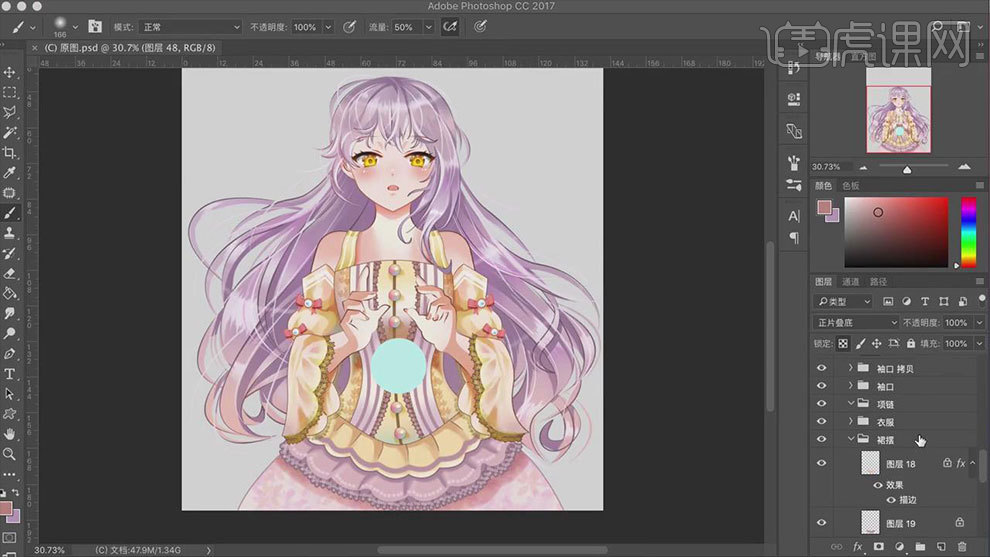
32. 降低球图层的不透明度,再用【橡皮擦】擦出半透明的效果。接着给球添加【描边】和【外发光】图层样式,修改颜色和参数。
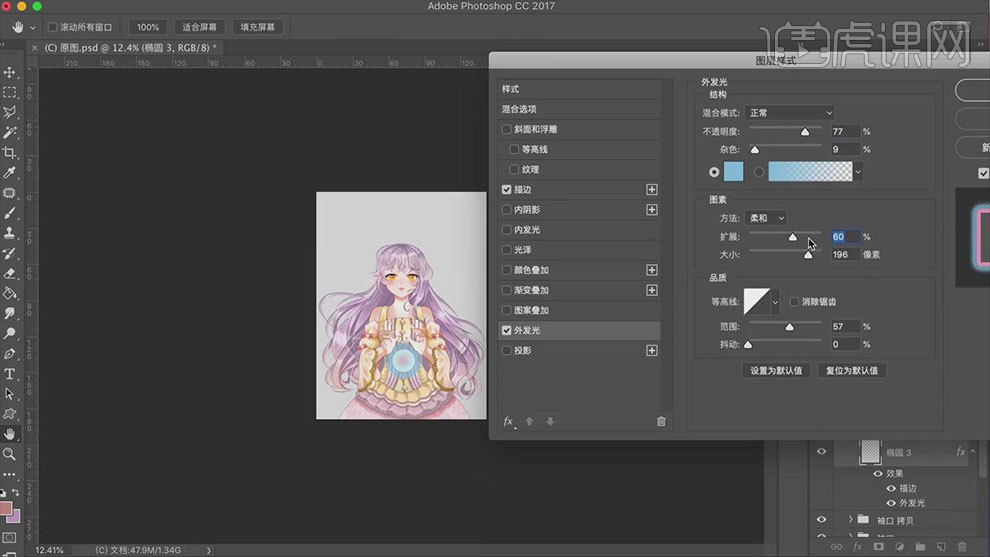
33. 接着用【白色】画水晶球的高光,再用【紫色】画球的暗面,用【涂抹工具】做过渡。然后加深衣服的投影,给衣服的周围也加一些光效。
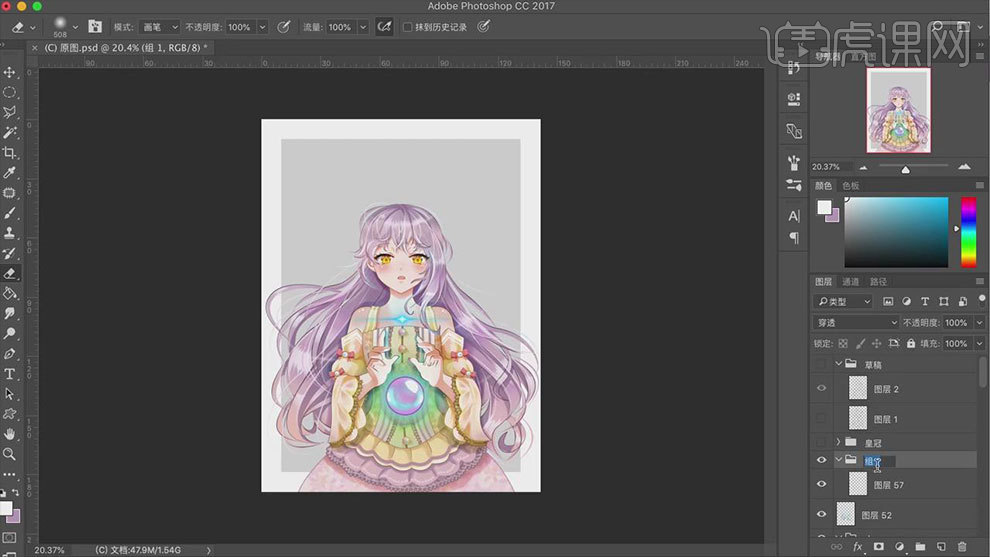
34. 接着用ps自带的几何形状来绘制背景,利用【椭圆】和【矩形】这些线条来进行背景的叠加效果的处理。
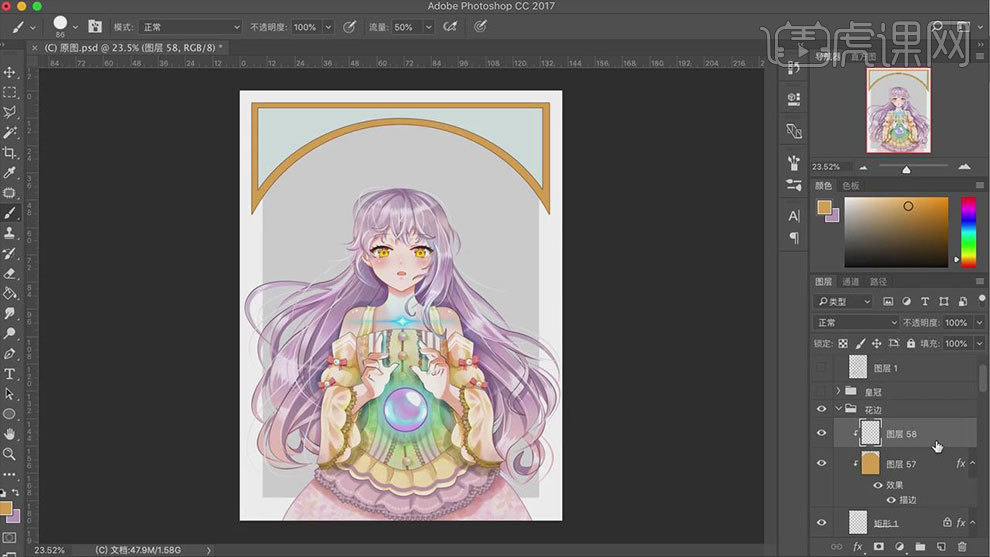
35. 然后用【自定义工具】选择合适的花纹,来画背景的装饰,再进行【描边】图层样式。
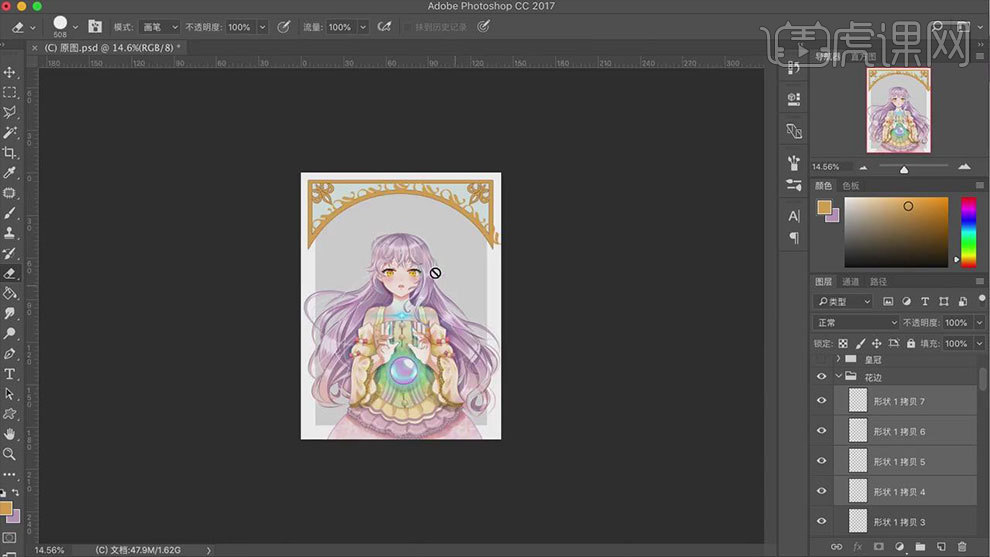
36. 然后用【椭圆工具】、【矩形工具】、【画笔工具】和【自定义工具】在人物的正中间做魔法阵的效果。
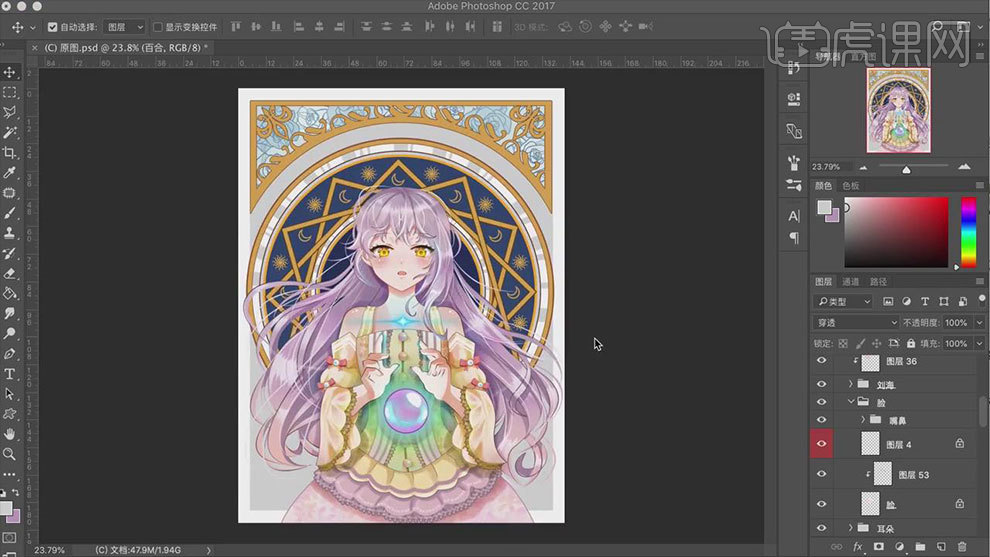
37. 最终效果如图示。






